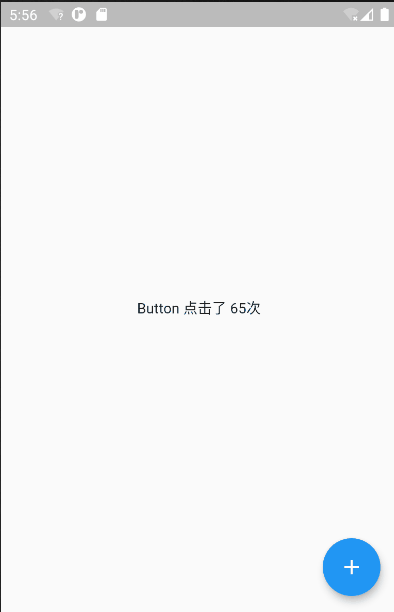一 概述
- shared_preferences,它保存数据的形式为 Key-Value(键值对),支持 Android 和 iOS
- shared_preferences 是一个第三方插件,在 Android 中使用
SharedPreferences,在 iOS中使用 NSUserDefaults
二 添加依赖
2.1 依赖地址
- pub 地址:https://pub.flutter-io.cn/packages/shared_preferences
- Github 地址:https://github.com/flutter/plugins/tree/master/packages/shared_preferences/shared_preferences
2.2 添加依赖
在项目的 pubspec.yaml 文件中添加依赖
1
2
| dependencies:
shared_preferences: ^2.0.6
|
执行命令
三 shared_preferences操作
3.1 支持数据类型
shared_preferences 支持的数据类型有 int、double、bool、string、stringList
3.2 shared_preferences实例化
同步操作
1
| Future<SharedPreferences> _prefs = SharedPreferences.getInstance();
|
异步操作(async)
1
| var prefs = await SharedPreferences.getInstance();
|
3.3 数据的基本操作(int为例)
3.3.1 读取数据
1
2
3
4
5
| Future<int> _readData() async {
var prefs = await SharedPreferences.getInstance();
var result = prefs.getInt('Key_Int');
return result ?? 0;
}
|
3.3.2 保存数据
1
2
3
4
| _saveData() async {
var prefs = await SharedPreferences.getInstance();
prefs.setInt('Key_Int', 12);
}
|
3.3.3 删除数据
1
2
3
4
| Future<bool> _deleteData() async {
var prefs = await SharedPreferences.getInstance();
prefs.remove('Key');
}
|
3.3.4 清除所有数据
1
2
3
4
| Future<bool> _clearData() async {
var prefs = await SharedPreferences.getInstance();
prefs.clear();
}
|
3.4 Key 相关操作
3.4.1 获取所有的 Key
1
2
3
4
5
| Future<Set<String>> _getKeys() async {
var prefs = await SharedPreferences.getInstance();
var keys = prefs.getKeys();
return keys ?? [];
}
|
3.4.2 检测是否 Key 是否存在
1
2
3
4
| Future<bool> _containsKey() async {
var prefs = await SharedPreferences.getInstance();
return prefs.containsKey('Key') ?? false;
}
|
四 示例
4.1 代码
1
2
3
4
5
6
7
8
9
10
11
12
13
14
15
16
17
18
19
20
21
22
23
24
25
26
27
28
29
30
31
32
33
34
35
36
37
38
39
40
41
42
43
| Future<SharedPreferences> _prefs = SharedPreferences.getInstance(); //sharepreference初始化
late Future<int> _counter;//变量
//依次+1
Future<void> _incrementCounter() async {
final SharedPreferences prefs = await _prefs;
final int counter = (prefs.getInt('counter') ?? 0) + 1;
setState(() {
_counter = prefs.setInt("counter", counter).then((bool success) {
return counter;
});
});
}
@override
void initState() {
super.initState();
_counter = _prefs.then((SharedPreferences prefs) {
return (prefs.getInt('counter') ?? 0);
});
}
body: Center(
child: FutureBuilder<int>(
future: _counter,
builder: (BuildContext context, AsyncSnapshot<int> snapshot) {
switch (snapshot.connectionState) {
case ConnectionState.waiting:
return const CircularProgressIndicator();
default:
if (snapshot.hasError) {
return Text('Error: ${snapshot.error}');
} else {
return Text(
'Button 点击了 ${snapshot.data}次',
);
}
}
})),
floatingActionButton: FloatingActionButton(
onPressed: _incrementCounter,
tooltip: 'Increment',
child: const Icon(Icons.add),
),
|
4.2 效果图
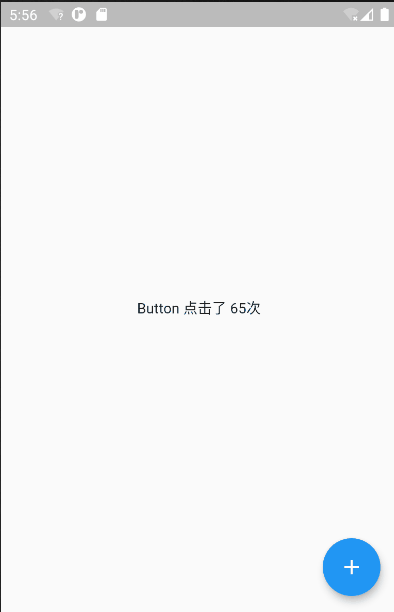
4.3 查看shared_preferences文件